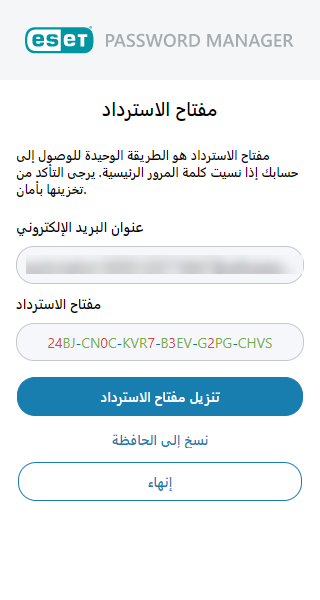قبل استخدام ملحق ويب Password Manager في متصفحك، تأكد من أن لديك اشتراك ESET Password Manager مؤهل. تأكد أيضاً من أن ESET Password Manager تم تثبيته في متصفحك أو تم تنزيله على جهازك المحمول.
|

|
إذا تلقيت دعوة لاستخدام ESET Password Manager، فأنشئ حساباً باستخدام عنوان البريد الإلكتروني نفسه من الدعوة استناداً إلى التعليمات أدناه.
|
يمكنك إنشاء حساب Password Manager:
إنشاء حساب Password Manager في ملحق ويب Password Manager
|

|
إنشاء حساب
يتوفر خيار إنشاء حساب Password Manager لامتداد ويب Password Manager في Mozilla Firefox وGoogle Chrome وMicrosoft Edge.
|
لإنشاء حساب Password Manager وبدء استخدامه، اتبع الخطوات أدناه:
- افتح ملحق ويب Password Manager.
- انقر فوق إنشاء حساب.
- أدخل عنوان بريدك الإلكتروني وانقر فوق متابعة.
- أكمل التسجيل بناءً على التعليمات أدناه:
- قم بتعيين كلمة المرور الرئيسية وتأكيدها.
- لمساعدتنا على تحسين البرنامج وتحليل الأخطاء بشكل أفضل، حدد المشاركة في برنامج تحسين تجربة العميل وتقديم البيانات التشخيصية لتحليل الأخطاء.
- راجع سياسة الخصوصية وشروط الاستخدام.
- انقر فوق إنشاء حساب جديد.
- لحفظ مفتاح الاسترداد، انقر فوق تنزيل مفتاح الاسترداد وانقر فوق إنهاء.
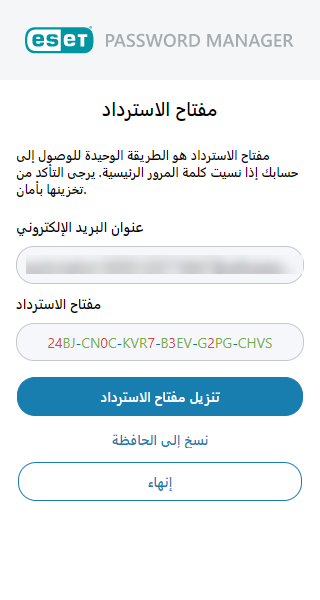
|

|
نظراً لنوع البيانات المخزنة في ESET Password Manager، نوصي بضرورة تخزين مفتاح الاسترداد في مكان آمن - مجلد مشفر أو خزنة. يمكّنك مفتاح الاسترداد من استعادة بياناتك إذا نسيت كلمة المرور الرئيسية.
|
- لتأكيد حصولك على مفتاح الاسترداد، انقر فوق إنهاء الإعداد.
سيتم تسجيل دخولك تلقائياً، ويمكنك إعداد حسابك الأول.
|
- يتم إرسال بريد التحقق إلى عنوان بريدك الإلكتروني. انقر فوق زر تأكيد عنوان بريدك الإلكتروني في البريد.
|

|
تبقى رسالة التحقق صالحة لمدة 24 ساعة.
|
- انقر فوق متابعة في أحد المتصفحات، وستتم إعادة توجيهك إلى ملحق ويب ESET Password Manager.
- قم بتعيين كلمة المرور الرئيسية وتأكيدها.
- لمساعدتنا على تحسين البرنامج وتحليل الأخطاء بشكل أفضل، حدد المشاركة في برنامج تحسين تجربة العميل وتقديم البيانات التشخيصية لتحليل الأخطاء.
- راجع سياسة الخصوصية وشروط الاستخدام.
- انقر فوق إنشاء حساب جديد.
- لتأكيد حصولك على مفتاح الاسترداد، انقر فوق إنهاء.
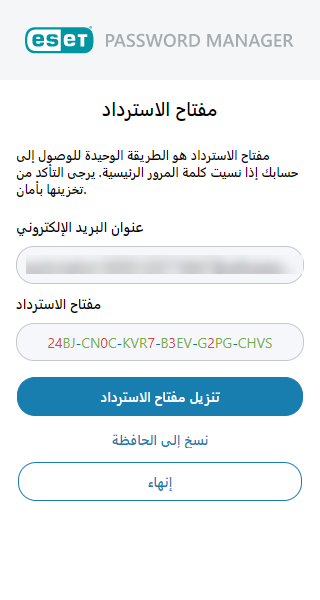
|

|
نظراً لنوع البيانات المخزنة في ESET Password Manager، نوصي بضرورة تخزين مفتاح الاسترداد في مكان آمن - مجلد مشفر أو خزنة. يمكّنك مفتاح الاسترداد من استعادة بياناتك إذا نسيت كلمة المرور الرئيسية.
|
- لتأكيد حصولك على مفتاح الاسترداد، انقر فوق إنهاء الإعداد.
سيتم تسجيل دخولك تلقائياً، ويمكنك إعداد حسابك الأول.
|
عندما يكون لديك اشتراك مؤهل لـ ESET Password Manager مع وحدة مجانية واحدة أو أكثر:
- انقر فوق تسجيل الدخول إلى ESET HOME، وستتم إعادة توجيهك إلى مدخل الويب ESET HOME.
- سجّل الدخول إلى حساب ESET HOME.
- قم بتنشيط Password Manager والعودة إلى ملحق ويب Password Manager.
- قم بتعيين كلمة المرور الرئيسية وتأكيدها.
- ساعدنا في تحسين البرنامج من خلال تحديد السماح ببرنامج تحسين تجربة العملاء وتحليل الأخطاء من خلال تحديد توفير بيانات تشخيصية لتحليل الأخطاء.
- راجع سياسة الخصوصية وشروط الاستخدام.
- انقر فوق إنشاء حساب جديد.
- احفظ مفتاح الاسترداد بالنقر فوق زر PDF لـ تنزيل مفتاح الاسترداد، وانقر فوق إنهاء.
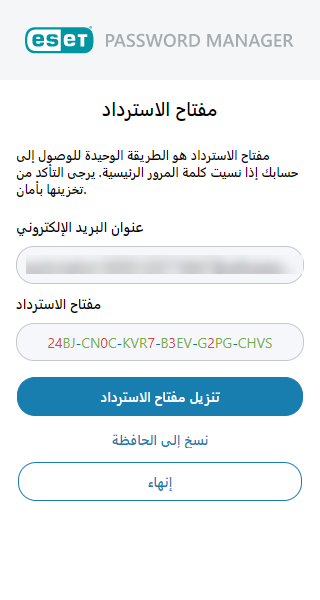
|

|
نظراً لنوع البيانات المخزنة في ESET Password Manager، نوصي بضرورة تخزين مفتاح الاسترداد في مكان آمن - مجلد مشفر أو خزنة. يمكّنك مفتاح الاسترداد من استعادة بياناتك إذا نسيت كلمة المرور الرئيسية.
|
- انقر فوق زر إنهاء الإعداد لتأكيد أنك قمت بحفظ مفتاح الاسترداد.
سيتم تسجيل دخولك تلقائياً، ويمكنك إعداد حسابك الأول.
|
|
 لدي بالفعل حساب Password Manager
لدي بالفعل حساب Password Manager
يمكنك متابعة استخدام ESET Password Manager. مفتاح الاسترداد لديك لا يزال صالحاً.
|
لدي بالفعل حساب Password Manager